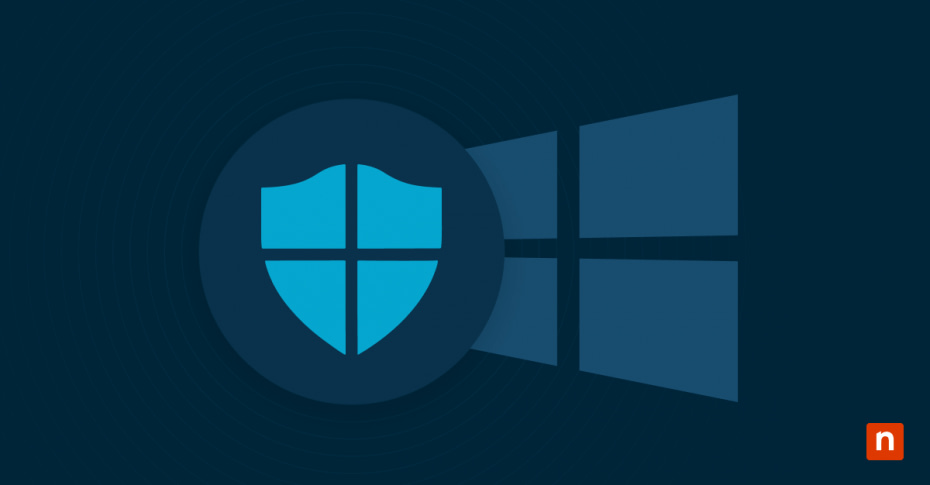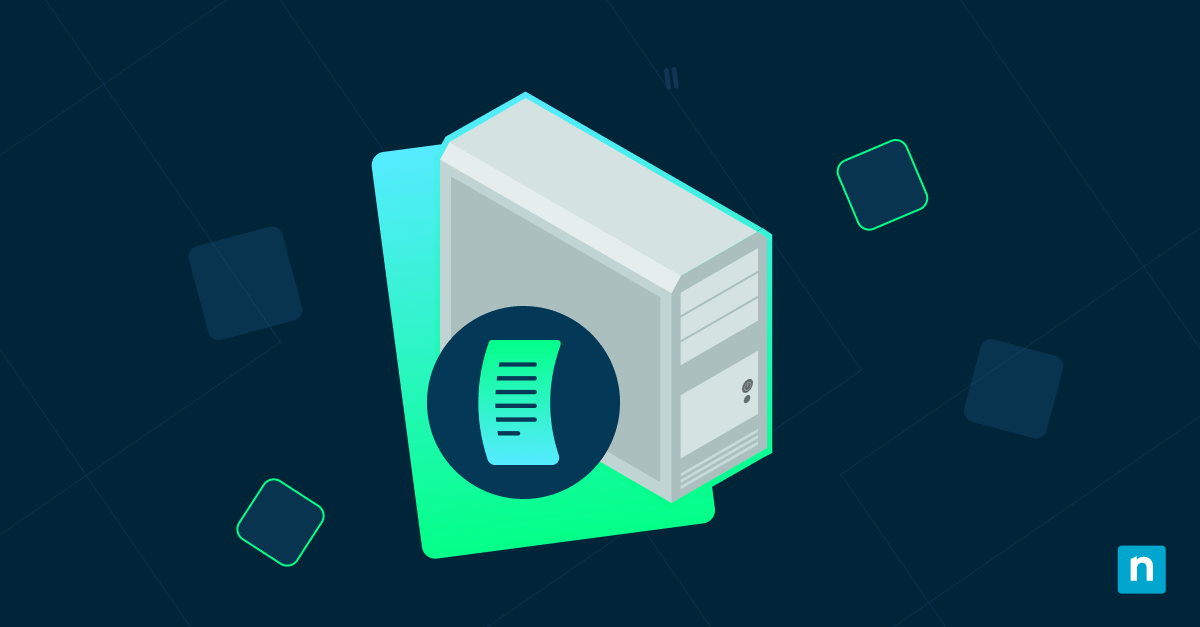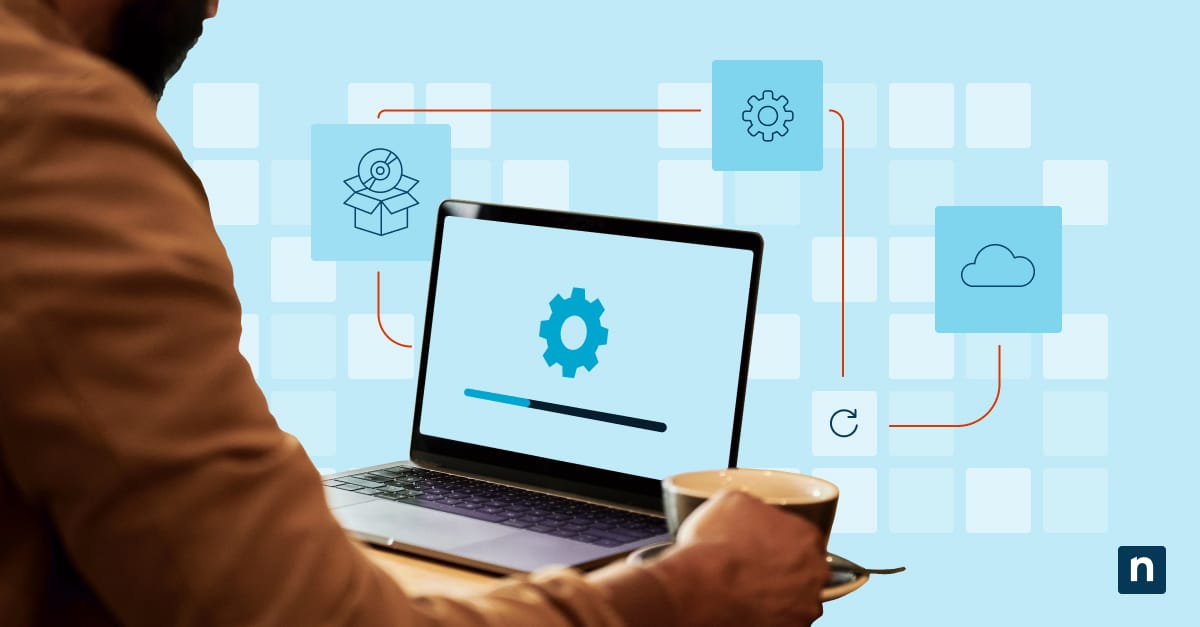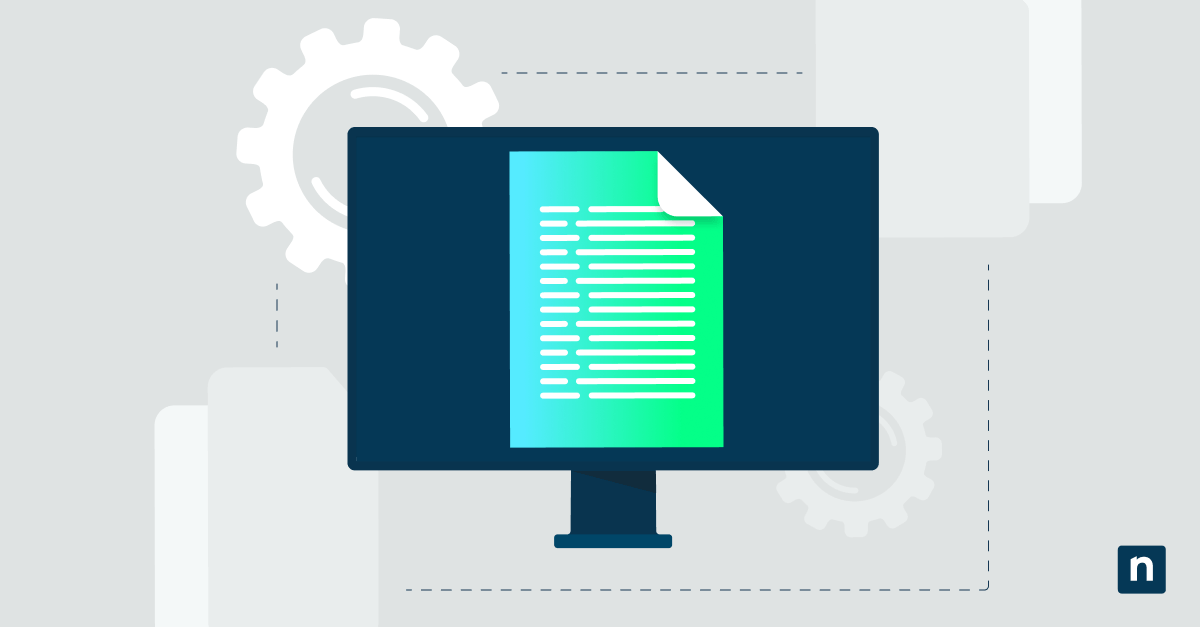Microsoft SmartScreen est un formidable filet de sécurité contre les attaques de phishing ou de logiciels malveillants lors de la navigation sur le web. Toutefois, les environnements contrôlés peuvent privilégier des logiciels tiers qui leur offrent davantage d’options de personnalisation.
À cet égard, si vous souhaitez gérer des protocoles de sécurité, résoudre des problèmes de compatibilité ou appliquer des stratégies pour certains groupes d’utilisateurs ou terminaux, ce guide vous montrera comment vous pouvez activer ou désactiver Microsoft SmartScreen dans Windows.
💡 Remarque : Les méthodes de ce guide s’appliquent à la fois à Windows 10 et à Windows 11. Si la présentation de certains menus ou certaines dénominations peuvent varier légèrement d’une version à l’autre, les paramètres de stratégie de groupe, les clés de registre et les commandes PowerShell sont fonctionnellement identiques.
Méthodes pour activer ou désactiver Microsoft SmartScreen
Pour certaines options de ce guide, vous aurez besoin de tout ou partie des éléments suivants pour réaliser les actions proposées.
✔️ Microsoft Defender doit être activé pour mettre à jour ses paramètres.
✔️ Une connexion internet stable pour exécuter et mettre à jour SmartScreen.
✔️ Windows 11 Pro, Enterprise et Education pour exécuter L’éditeur de stratégie de groupe.
✔️ Accès administrateur au Registre Windows ou configuration basée sur un GPO.
⚠️ Attention : apporter des modifications non souhaitées à l’éditeur du registre peut affecter les performances et la stabilité de votre système. Apprenez à sauvegarder le registre Windows pour sauvegarder et restaurer la base de données en cas de besoin.
Méthode 1 : via l’interface graphique de sécurité de Windows
Cette méthode est utile pour les configurations uniques ou centrées sur l’utilisateur.
- Ouvrez Paramètres → Confidentialité et sécurité → Sécurité Windows → Applications et contrôle du navigateur.
- Sous Protection basée sur la réputation, cliquez sur Paramètres de protection basée sur la réputation.
- Passez Vérifier les applications et les fichiers sur Activé (recommandé) ou Désactivé.
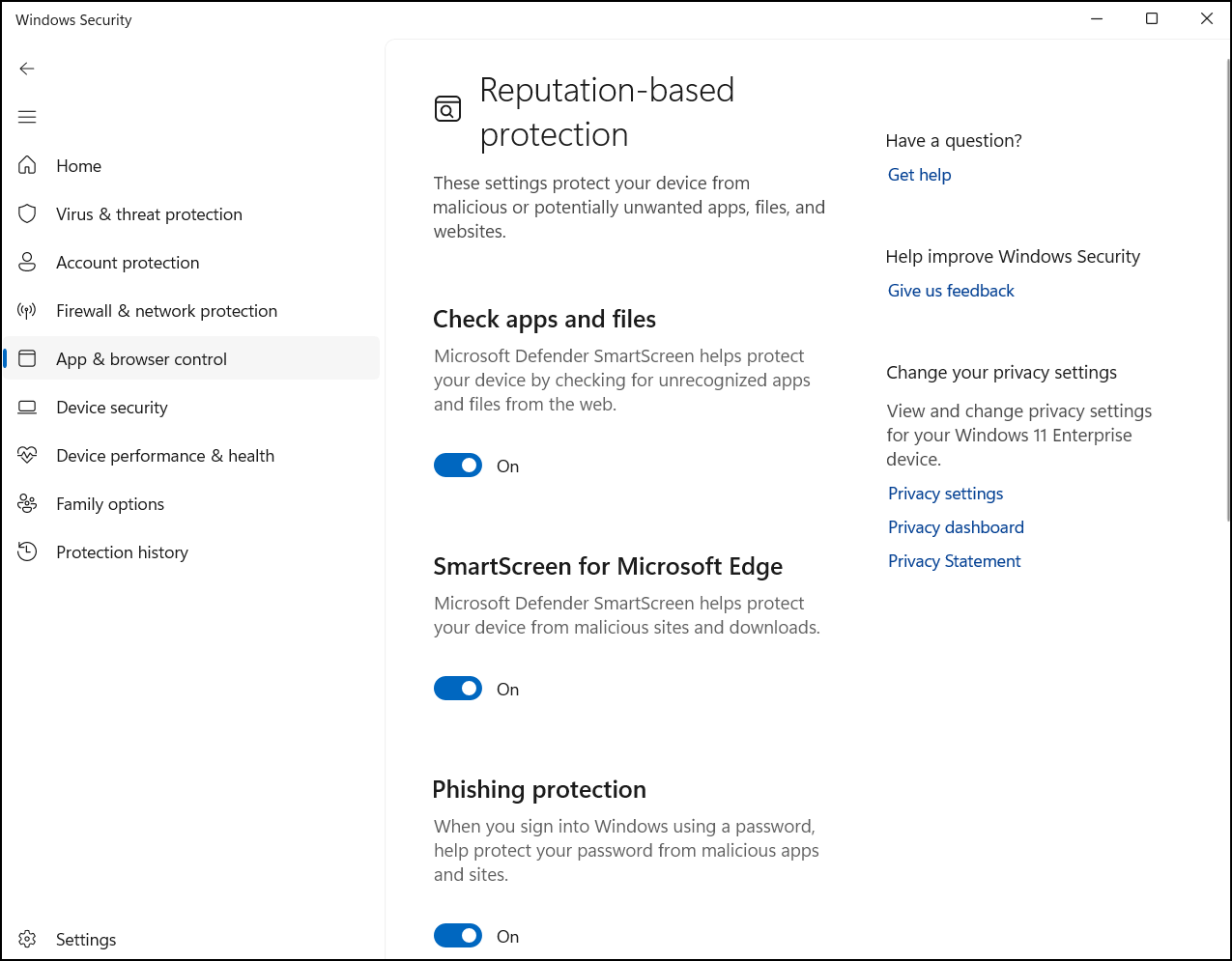
Méthode 2 : via la stratégie de groupe (contrôle Enterprise)
Pour rappel, GPO nécessite Windows 10 ou 11 Pro ou plus et la disponibilité des stratégies Microsoft Defender. Cette méthode est idéale pour une application cohérente de la stratégie dans tous les systèmes gérés.
- Appuyez sur Win + R, entrez gpedit.mscdans la boîte de dialogue et appuyez sur OK pour ouvrir l’éditeur de stratégie de groupe.
- Ouvrez Configuration ordinateur → Modèles administratifs → Composantes Windows → Explorateur de fichiers.
- Trouvez et double-cliquez sur Configurer Windows SmartScreen.
- Passez-le sur Activé si vous voulez que SmartScreen procède à l’action Avertir ou Avertir et empêcher le contournement lorsque des programmes non vérifiés sont détectés. Passez sur Désactivé pour arrêter complètement SmartScreen.
- Appliquez les changements.
Pour que les modifications prennent effet immédiatement, vous pouvez exécuter gpupdate/force ou redémarrer le système. Voici un guide pour forcer une mise à jour de la stratégie de groupe à distance.
Méthode 3 : via le registre (par utilisateur ou pour l’ensemble du système)
- Appuyez sur Win + R, entrez regedit dans la boîte de dialogue et appuyez sur OK pour ouvrir l’éditeur du registre.
- Naviguez jusqu’au chemin suivant ou collez-le dans la barre d’adresse du registre :
HKEY_LOCAL_MACHINE\SOFTWARE\Microsoft\Windows\CurrentVersion\Explorer - Modifiez ou créez une valeur DWORD 32 bits SmartScreenEnabled.
- Double-cliquez dessus et réglez la valeur de données sur :
- « RequireAdmin » = Avertir et demander une approbation administrateur
- « Avertir » = Avertir sans demander d’approbation administrateur
- « Off » = Désactiver Smartscreen
- Fermez l’éditeur du registre.
Vous pouvez également modifier le registre en exécutant une commande PowerShell équivalente :
Set-ItemProperty -Path
« HKLM:\SOFTWARE\Microsoft\Windows\CurrentVersion\Explorer » -Name
« SmartScreenEnabled » -Value « Warn »
Consultez ce guide si vous avez besoin d’une remise à niveau ou d’un aperçu de PowerShell.
Méthode 4 : via PowerShell
Utilisez cette commande pour interroger la configuration de SmartScreen à l’aide de PowerShell :
Get-MpPreference | Select-Object SmartScreenForExplorer.
Ensuite, pour activer SmartScreen, exécutez :
Set-MpPreference -SmartScreenForExplorer Enabled
ou
Set-MpPreference -SmartScreenForExplorer Disabled to disable it.
🥷 Note: Ces cmdlets appliquent les préférences de Windows Defender et peuvent exiger que les services principaux de Defender fonctionnent comme prévu.
Autres considérations lors de la configuration des paramètres SmartScreen
Voici quelques actions supplémentaires pour vérifier ou compléter vos préférences Windows SmartScreen mises à jour.
Vérifier les journaux d’événements
Vous pouvez utiliser l’observateur d’événements pour consulter la liste des éléments restreints par SmartScreen. Il suffit d’ouvrir Journaux des applications et des services → Microsoft → Windows → SmartScreen pour suivre les actions associées.
Impact sur les antivirus tiers
Certaines solutions antivirus tierces peuvent désactiver SmartScreen par défaut pour éviter les problèmes de compatibilité. Après l’installation d’un nouveau logiciel antivirus, vous pouvez vérifier la configuration active de SmartScreen via PowerShell.
Envisagez des stratégies alternatives
Si vous choisissez de désactiver SmartScreen, envisagez d’utiliser AppLocker ou Windows Defender Application Control (WDAC) comme protocoles de sécurité alternatifs.
Paramètres SmartScreen pour les environnements gérés
L’activation de SmartScreen est recommandée pour aider à filtrer les malwares et les attaques de logiciels malveillants sur les appareils Windows. Cependant, dans certains cas, il doit être désactivé au profit de protocoles de sécurité plus complets.
Par exemple, certains programmes antivirus ou anti-malware exigent que SmartScreen soit désactivé pour éviter les problèmes de compatibilité. Ceci étant dit, consultez cette liste des meilleures solutions de protection contre les malwares pour les environnements contrôlés.